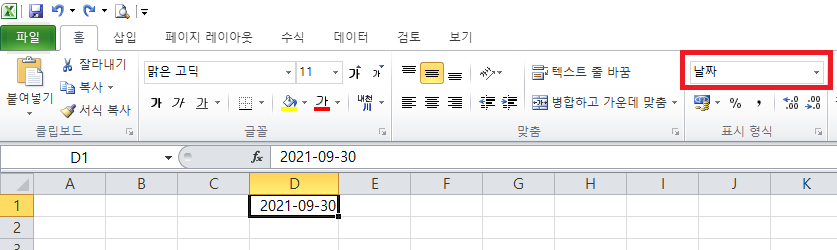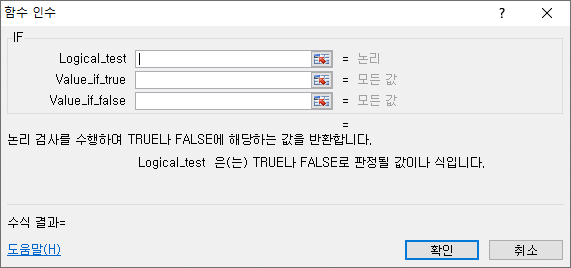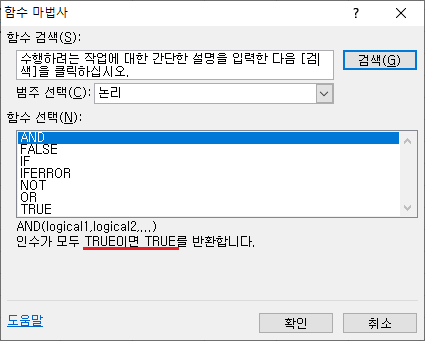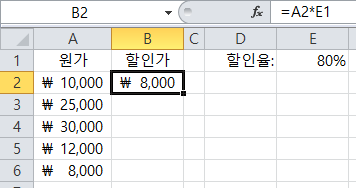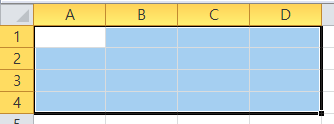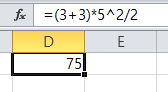직전의 날짜 표기 방법 및 날짜관련 함수(1) 글에 이어서, https://nationwide.tistory.com/22 위의 화면에서 날짜에 대한 항목을 제외하고 다른 항목을 보면.. "44469" 와 관련된 것을 볼 수 있다. 왜 "44469"일까..? 정답은.. 엑셀에서 숫자와 날짜는 서로 변환이 가능하기 때문이다. 일단 저기서 [표시 형식]을 [숫자]로 해보았다. 수식입력줄을 포함하여 셀에 보여지는 값도 44469로 바뀐 것을 볼 수 있다. 그럼 반대로.. 숫자를 날짜로 바꿔보면? 일단 1을 입력해보자. 그리고 이 녀석을 [날짜]로 바꿔주면? 1900년 1월 1일이 되는 것을 볼 수 있다. 그렇담.. 여기에 1을 더해준다면? 1월 2일로 넘어가는 것을 볼 수 있다. 다시 이걸 [표시 형식]을 "날..